主な機能
デフォルトテンプレートに用意されている、ロゴ、ログイン、検索、カートを独自のレイアウトで設置できるプラグインです。 主な機能は以下の通りです。
- ログインリンクの表示
- 検索フォーム(カテゴリ絞り込み機能付き)の表示
- カートボタンの表示
- サイト説明文の表示
- ナビゲーションの表示
インストール方法
オーナーズストア->プラグイン->プラグイン一覧ページにあるUICubeの設定画面からインストールできます。 (UICubeプラグインのインストール方法はこちら)
設定方法と設定項目
オーナーズストア->プラグイン->プラグイン一覧ページでプラグインの設定アイコンをクリックし、設定画面を開いてください。設定画面で設定ボタンを押すと記入内容が保存され、ページに反映されます。
- ブロックタイプ: ヘッダーのレイアウトタイプを選択できます。
- トップバーの表示: ヘッダー上部にサイト説明やナビゲーションを表示できます。
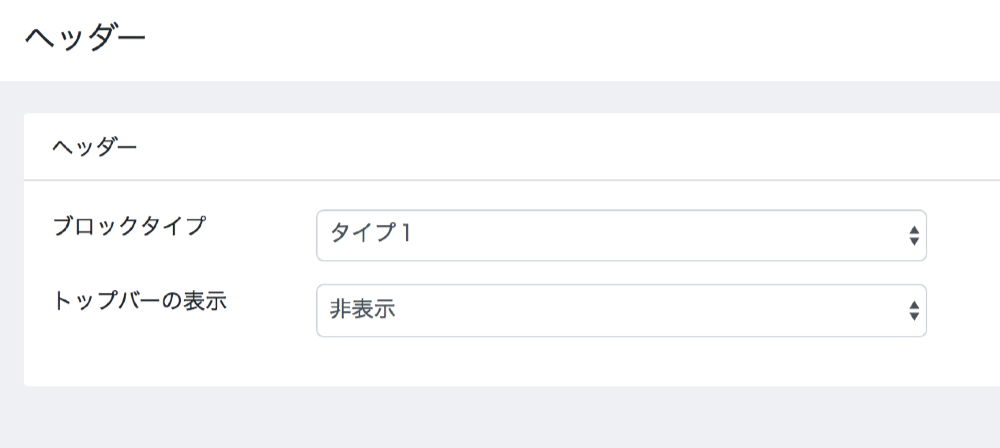
※ブロックタイプの変更はブロックのtwigファイルを上書きするため、コードをカスタマイズされている場合はご注意ください。
設置方法
コンテンツ管理->レイアウト管理で編集したいレイアウトをクリックし、レイアウト編集ページを表示してください。
headerに設置されているプラグインを未使用ブロックのエリアに移動し、インストールしたヘッダープラグインをheaderエリアに移動させてください(カテゴリナビ(PC)はヘッダープラグインと併用可能です)。
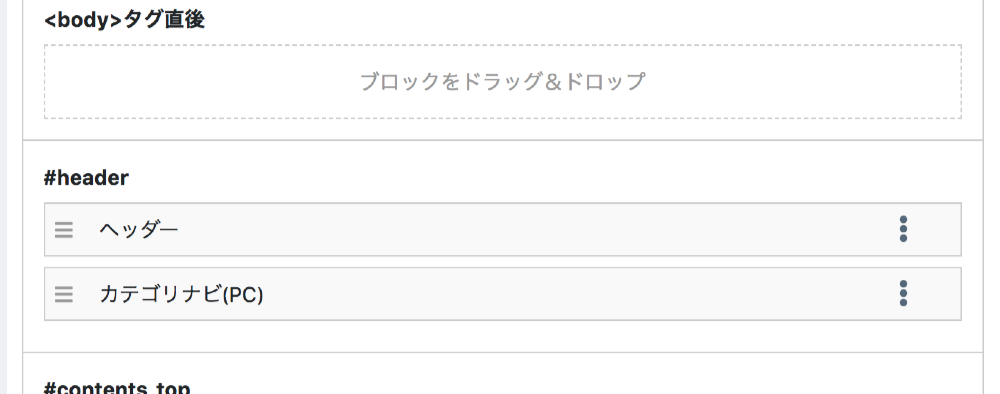
移動が完了したら、登録ボタンを押してレイアウトの変更を完了してください。 問題なければ以下のように表示されます。
レイアウトタイプ
タイプ1

タイプ2

トップバー
